用win10玩cf麦不能说话怎么解决 win10cf麦说不了话怎么办
更新时间:2021-11-24 16:29:46作者:zhong
在电脑上我们插入麦克风是可以进行对话的,但是有win10系统用户在玩cf时却不能讲话,以为可以说话还一直在说,就跟对方是听不到的,那么win10cf麦说不了话怎么办呢,可能是权限问题,下面小编给大家分享win10玩cf麦不能说话的解决方法。
推荐系统:win1032位系统下载
解决方法:
1、任务栏点击开始徽标,在弹出的开始菜单选择【设置】,打开【Windows设置】界面。
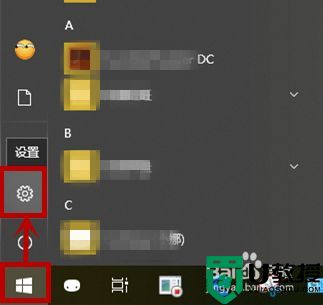
2、在打开的【Windows设置】界面,我们选择【隐私】选项(从预览中我们就可以看到相机选项,类似于手机的设置)。
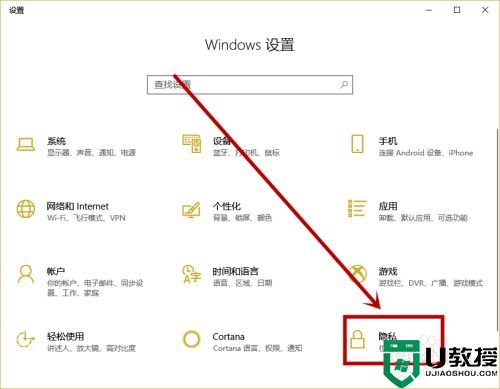
3、在打开的设置界面的左侧点击隐私组的【麦克风】选项。
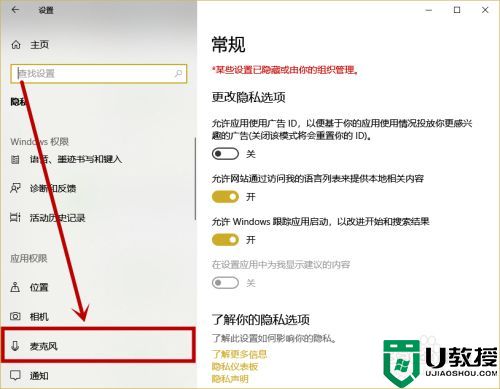
4、在左侧打开的【麦克风】设置界面,首先确保【允许在此设备上访问麦克风】的处于打开的状态,如果没打开,需要点击【更改】按钮。
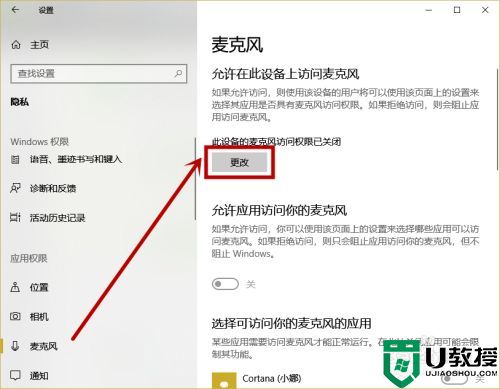
5、在打开的小窗【此设备的麦克风】打开下面的按钮(之前版本没有【更改】选项,是直接开关按钮)。

6、然后确保【允许应用访问你的麦克风】按钮处于打开状态,在下面的应用中找到你需要用到麦克风的应用,然后打开后面的开关,确保应用对麦克风具有使用权限。
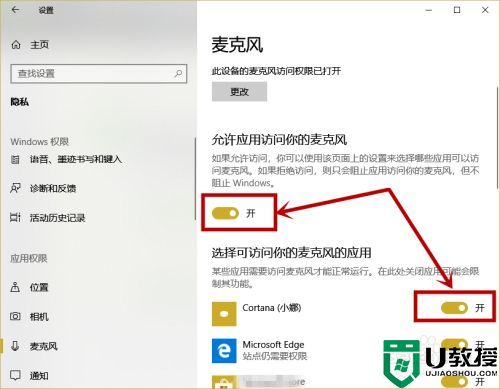
以上就是win10玩cf麦不能说话的解决方法,遇到同样的问题,可以按上面的方法来进行解决。
用win10玩cf麦不能说话怎么解决 win10cf麦说不了话怎么办相关教程
- 电脑耳机麦克风说不了话win10怎么办 win10耳机麦克风不能说话如何解决
- window10麦克风说不了话怎么办 window10耳机麦克风说不了话如何修复
- 笔记本电脑麦克风不能说话怎么办win10
- w10电脑耳机麦克风不能说话怎么解决
- 耳机插win10电脑上可以听但麦不能说话如何解决
- win10插耳机有声音但不能说话怎么办 win10插耳机有声音但说不了话怎么办
- window10麦克风启用不了怎么办 win10无法使用耳麦说话如何修复
- w10系统麦克风说不了话怎么调 w10系统麦克风用不了修复方法
- 为什么电脑检测到耳机的麦克风却说不了话w10
- win10雷蛇耳机无法使用耳麦说话怎么办
- Win11如何替换dll文件 Win11替换dll文件的方法 系统之家
- Win10系统播放器无法正常运行怎么办 系统之家
- 李斌 蔚来手机进展顺利 一年内要换手机的用户可以等等 系统之家
- 数据显示特斯拉Cybertruck电动皮卡已预订超过160万辆 系统之家
- 小米智能生态新品预热 包括小米首款高性能桌面生产力产品 系统之家
- 微软建议索尼让第一方游戏首发加入 PS Plus 订阅库 从而与 XGP 竞争 系统之家
热门推荐
win10系统教程推荐
- 1 window10投屏步骤 windows10电脑如何投屏
- 2 Win10声音调节不了为什么 Win10无法调节声音的解决方案
- 3 怎样取消win10电脑开机密码 win10取消开机密码的方法步骤
- 4 win10关闭通知弹窗设置方法 win10怎么关闭弹窗通知
- 5 重装win10系统usb失灵怎么办 win10系统重装后usb失灵修复方法
- 6 win10免驱无线网卡无法识别怎么办 win10无法识别无线网卡免驱版处理方法
- 7 修复win10系统蓝屏提示system service exception错误方法
- 8 win10未分配磁盘合并设置方法 win10怎么把两个未分配磁盘合并
- 9 如何提高cf的fps值win10 win10 cf的fps低怎么办
- 10 win10锁屏不显示时间怎么办 win10锁屏没有显示时间处理方法

